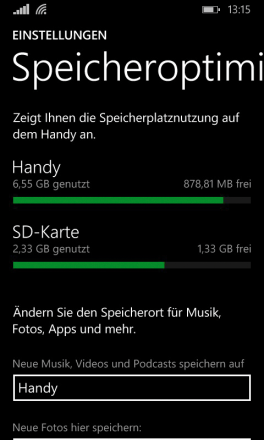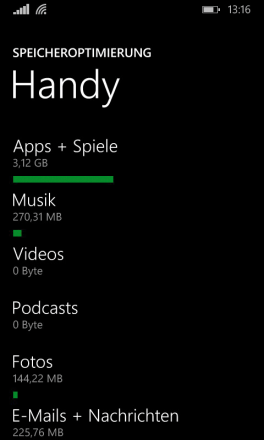Speicheroptimierung in Windows Phone 8.1
Platz schaffen
Aus Windows Phone User 04/2014
Lange war Windows Phone sehr beschränkt, was die Nutzung von Speicherkarten anging, nur Fotos, Videos und Musikdateien konnten ausgelagert werden. Der Handyspeicher war dadurch bei vielen Nutzern chronisch voll – lediglich Nokia sorgte im vergangenen Jahr für eine kleine Entlastung, als man für Lumia-Besitzer die Möglichkeit schuf, zumindest das Kartenmaterial für Here Maps und Here Drive auf die Speicherkarte zu packen. Mit Windows Phone 8.1 geht Microsoft diesen Weg weiter: Nun lassen sich auch Apps dort installieren – vorausgesetzt natürlich, es handelt sich um ein Handymodell mit Speicherkartensteckplatz. Einziger Schönheitsfehler: Karten auf der Speicherkarte bleiben weiter Lumia-Besitzern vorbehalten.Alle Funktionen rund um die Speicherplatzverwaltung befinden sich unter "Einstellungen" und "Speicheroptimierung".
Platzfresser aufspüren
In der "Speicheroptimierung" sehen Sie auf einen Blick, wie viel Speicher auf dem Handy und der Speicherkarte belegt ist und wie viel noch zur Verfügung steht. Tippen Sie "Handy" oder "SD-Karte" an, wird es ausführlicher und der Platzverbrauch heruntergebrochen auf Apps, Musik, Fotos, Mails, Dokumente und verschiedene andere Dinge. Die einzelnen Punkte können Sie ebenfalls antippen für mehr Details oder einen direkten Wechsel zur zugehörigen Anwendung, um dort ein wenig aufzuräumen.
Hilfreich ist vor allem die Übersicht über die "Apps + Spiele", denn erfahrungsgemäß finden sich gerade bei den Spielen die größten Speicherplatzfresser. Anstatt sich mühsam durch die Fotos zu quälen oder unzählige Apps zu löschen, die allesamt nur ein paar MByte schlucken, reicht es oft schon, sich von einem einzigen Spiel zu trennen. Zudem bietet die Übersicht über die "Apps + Spiele" auch eine Mehrfachauswahl, sodass sich mehrere Apps und Spiele in einem Rutsch löschen lassen, was über die normale App-Liste rechts vom Startbildschirm nicht geht.
Speicherkarten
Nicht alle Windows Phones besitzen einen Speicherkartensteckplatz. Bei denen, die einen besitzen, nimmt dieser MicroSD-Karten auf – und zwar immer, auch wenn im Betriebssystem und in den Microsoft-Hilfen meist nur von "SD-Karte" die Rede ist. Unterstützt werden Karten mit bis zu 128 GByte und aller Geschwindigkeitsklassen, allerdings sollten Sie aus Performance-Gründen zu einer schnellen Karte greifen – Microsoft empfiehlt mindestens Class 10. Bei langsameren Karten kann es beispielsweise Probleme bei der Aufnahme von Videos geben oder lange Ladezeiten bei Apps und Spielen, so Letztere überhaupt vernünftig laufen und nicht durch Ruckler und Lagging unspielbar sind.
Wollen Sie im Windows Phone eine Speicherkarte nutzen, die zuvor in einem anderen Gerät steckte, etwa der Digitalkamera, sollten Sie sie zunächst formatieren. Das können Sie nach dem Einstecken mit dem Windows Phone erledigen: In die "Speicheroptimierung" wechseln, dort "SD-Karte" antippen und ganz nach unten scrollen. Dort befindet sich nicht nur der Button "SD-Karte formatieren", sondern auch einer "SD-Karte entfernen", den Sie nutzen sollten, bevor Sie die Speichkarte irgendwann wieder aus dem Handy ziehen.